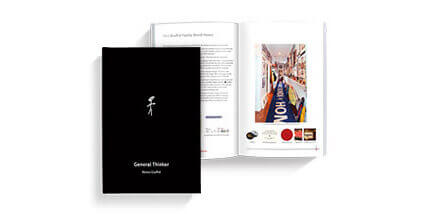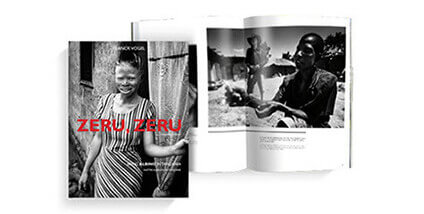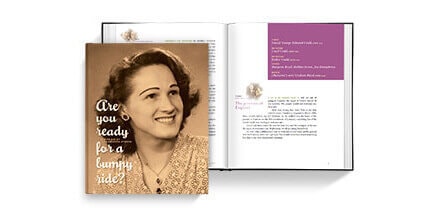PDF para Livro
-

Crie um PDF
Crie um PDF usando um aplicativo
-

Plug-In do Adobe InDesign
Você já usa o Adobe® InDesign®? Baixe o nosso plugin para criar facilmente livros prontos para publicar com a Blurb. -
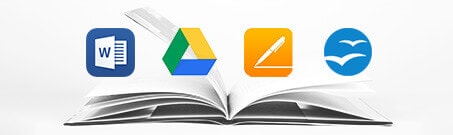
Aplicativos comuns
Se você usa o Word, Google Docs, Pages, ou OpenOffice, o seu PDF está a apenas alguns cliques.
Qual será a visualização? Encomende o nosso kit Swatch e encontre o papel perfeito para exibir o seu design.
Formatos para qualquer tipo de projeto
-
-

Revise as configurações de um PDF
Confira o check-list:
- Crie a capa por último, depois que já souber a contagem total de páginas
- Use a medida correta para os arquivos
- Os arquivos devem ter um número par de páginas
- Diagrame o livro com uma única página, à direita, seguido de páginas duplas e terminando com uma única página à esquerda
- A contagem da páginas para livros com medidas 13x20 cm e 15x23 cm devem ser um número divisível por 6
- Use somente a cor 100% preto para texto
- Não use cores spots ou cores de registro
- Para usuários com conhecimento avançado, sintonize as cores com o nosso perfil ICC
- Renderize vetores excessivamente complexos (por exemplo, artes do Illustrator ou em CAD)
- Para impressões com sangria total, amplie a extensão das imagens até a borda final da página
Revise seu PDF com o Adobe Reader
Adobe Acrobat Reader é a melhor ferramenta para conferir a integridade do PDF exportado. Essa é a prova mais precisa para impressão do seu livro. Pré-visualizações online e de baixa resolução (tais como a visualização do livro na tela) não são tão precisas como uma prova de inspeção em PDF feita antes de carregá-lo. Baixe gratuitamente o aplicativo e garanta que as configurações do Adobe Reader correspondem aos parâmetros mencionados abaixo:
-
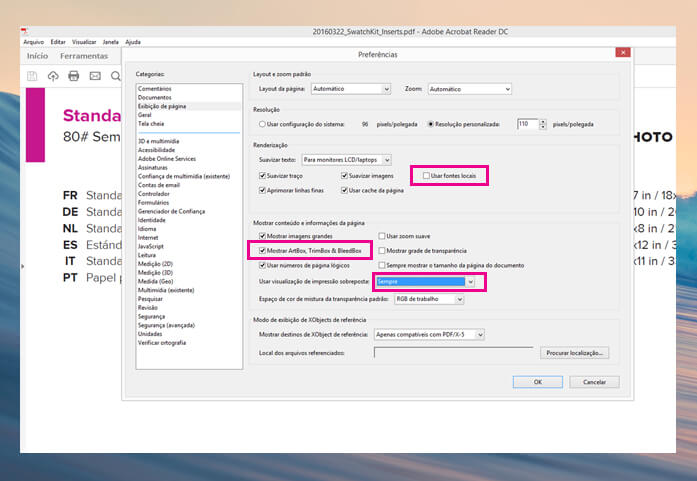
-
Configurações de Preferências
1. Abra a guia Preferências:Vá para a Exibição de Página e confira seguinte:- A opção Usar Fontes Locais não está marcada
- A opção Usar Visualização de Impressão Sobreposta está definida como Sempre
- A opção Mostrar Artbox, Trimbox & Bleedbox (caixas de arte, corte e sangria) está marcada
-
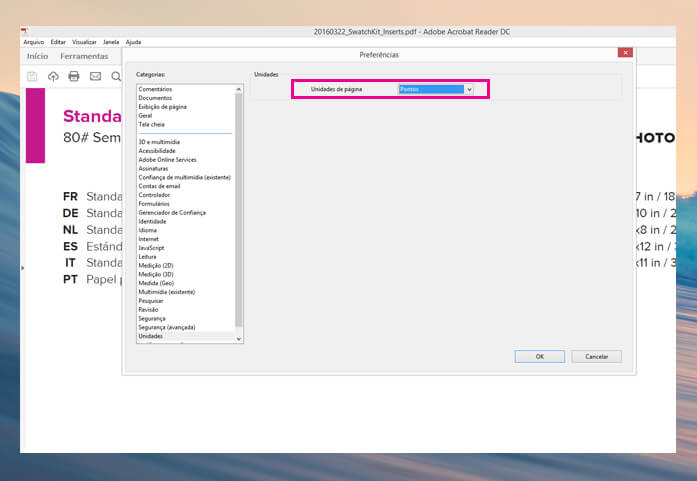
-
2. Abra a guia Unidades:
- Em Unidades da Pagina, selecione Pontos
- Clique em OK para salvar as suas configurações
-
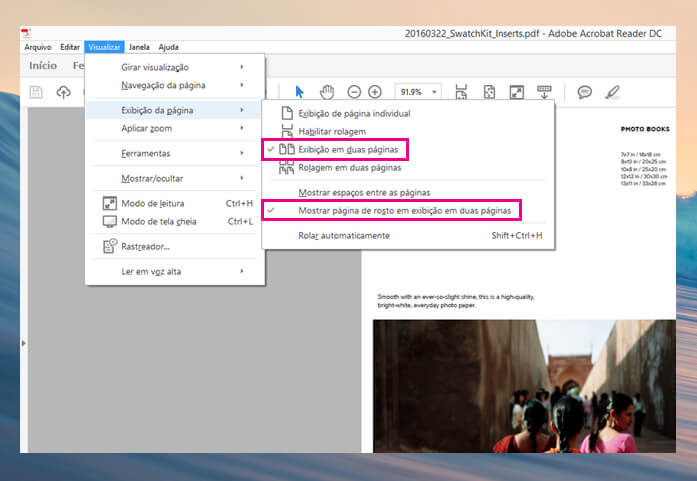
-
3. No menu, Visualizar -> Exibição da Página:
- Selecione Exibição Em Duas Páginas e Mostrar Página De Rosto Em Exibição Em Duas Páginas.
Observação: o livro deve iniciar com uma página viúva, seguida de páginas duplas e terminando com uma página viúva.
-
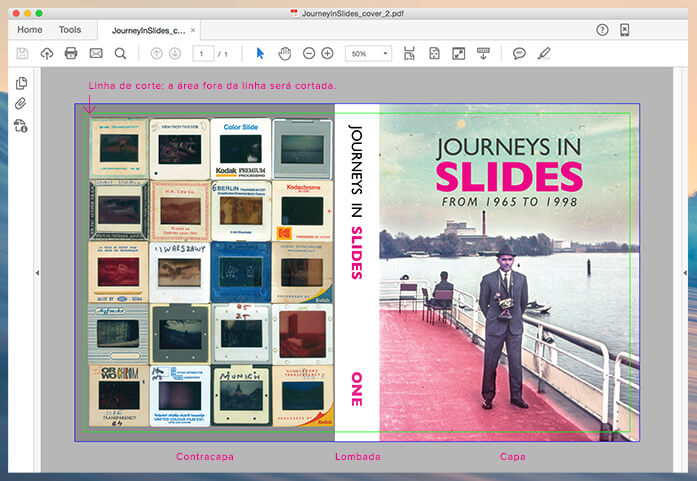
-
Dicas de prévisualização
Abra os arquivos de PDF exportados para previsualizar a impressão do livro.
Confira o seguinte:- A capa está em uma página viúva
- Procure qualquer texto faltando ou descontinuado
- Não devem haver marcas de registros ou cortes
- As caixas de corte e sangramento devem ser visíveis para que você possa ver as linhas de corte quando o livro estiver acabado
- Verifique se há elementos estão sobrepostos ou fora do esperado
Tudo pronto para carregar seu PDF?
-

Carregue seu PDF
Tudo pronto para fazer o carregamento?
- Garanta que as medidas do seu arquivo estão corretas
- Exporte o PDF e confira com o check-list de Configurações de Revisão de PDF.